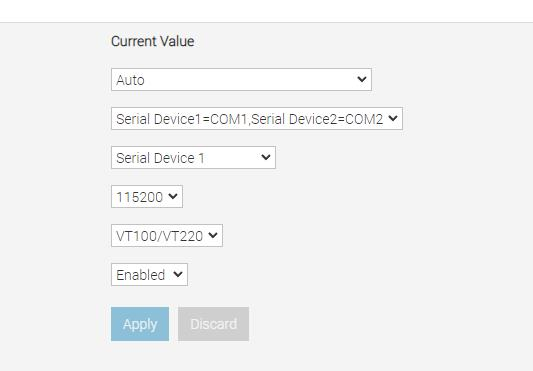Data Domain: Använda iDRAC och Serial Over LAN (SOL) på DD3300, DD6900, DD6400, DD9400, DD9900
Summary: Den här artikeln fungerar som en översikt över SOL och vilka inställningar som krävs för varje system.
This article applies to
This article does not apply to
Symptoms
Behöver Serial Over LAN-kapacitet (SOL) för att utföra fjärrfelsökning på nyare DD som har iDRAC.
Cause
Resolution
Detta förutsätter att kunden redan har konfigurerat iDRAC och är fjärråtkomligt på DD. Den kan även användas med en CE-kabel som är ansluten via en mikro-USB-kabel eller Ethernet till iDRAC.
Nyare DD (DD3300, DD6900, DD9400, DD9900) är integrerade med iDRAC-modulen som möjliggör fjärrfelsökning med Serial Over Lan (SOL). Det liknar att ha en seriell anslutning till DD men via fjärranslutning via iDRAC:s terminal (racadm).
Det kanske inte är aktiverat som standard och kräver vissa ändringar i iDRAC- och BIOS-inställningarna för att fungera.
För alla system:
För DD3300s
Använd denna KB för att ställa in SOL på DD3300s, den har andra inställningar än de andra DD:erna:
Data Domain: Så här får du åtkomst till DDOS-konsolen via iDRAC på ett DD3300-system
För DD6900, DD6400, DD9400, DD9900 och förmodligen nyare DD-modeller:
När du har verifierat inställningarna för alla system ovan måste du redigera BIOS-inställningarna med iDRAC.
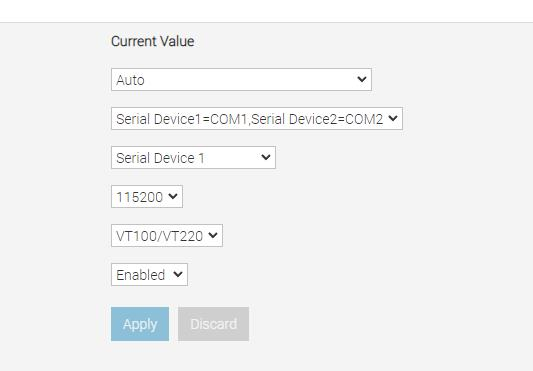
Nyare DD (DD3300, DD6900, DD9400, DD9900) är integrerade med iDRAC-modulen som möjliggör fjärrfelsökning med Serial Over Lan (SOL). Det liknar att ha en seriell anslutning till DD men via fjärranslutning via iDRAC:s terminal (racadm).
Det kanske inte är aktiverat som standard och kräver vissa ändringar i iDRAC- och BIOS-inställningarna för att fungera.
För alla system:
- I iDRAC-webbgränssnittet kontrollerar du att den iDRAC-användare som du är inloggad på har rätt administratörs- och SOL-behörighet.
iDRAC-inställningar > Användare > Lokala användare: -
- Kontrollera att SOL är aktiverat genom att matcha dessa inställningar. Gå till iDRAC-inställningar > Anslutning > seriell över LAN.
För DD3300s
Använd denna KB för att ställa in SOL på DD3300s, den har andra inställningar än de andra DD:erna:
Data Domain: Så här får du åtkomst till DDOS-konsolen via iDRAC på ett DD3300-system
För DD6900, DD6400, DD9400, DD9900 och förmodligen nyare DD-modeller:
När du har verifierat inställningarna för alla system ovan måste du redigera BIOS-inställningarna med iDRAC.
- Logga in på iDRAC-webbgränssnittet och gå till Konfiguration > av BIOS-inställningar > Seriell kommunikation
Inställningarna måste matcha dessa:
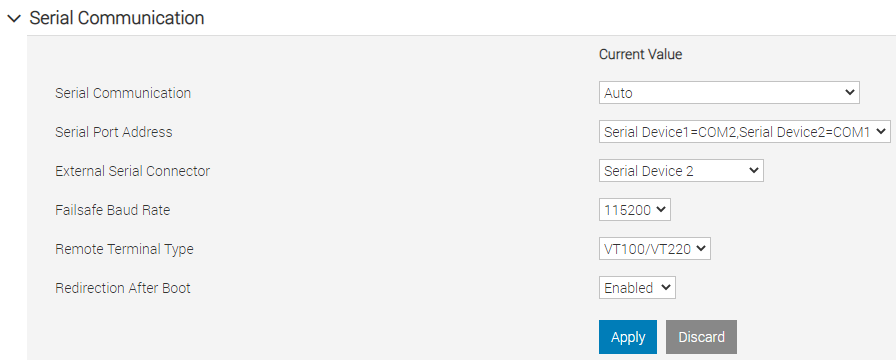
- Klicka på Verkställ när du har ändrat inställningarna för seriell kommunikation och bläddra sedan längst ned på sidan och klicka på Vid nästa omstart eller Verkställ och starta om. DD måste startas om så att iDRAC kan tillämpa de nya BIOS-inställningarna.
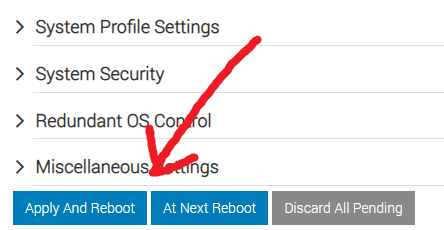
- Starta om DD och titta på BIOS-konfigurationsjobbet via den virtuella iDRAC-konsolen under starten. Den startas om igen när de nya BIOS-inställningarna har tillämpats.
- Nu ska SOL vara korrekt konfigurerat och kunna användas genom att använda putty/ssh för att ansluta till iDRAC-terminalen (racadm).
- Anslut till iDRAC-racadm med ssh/putty med samma ip-/värdnamns-/usb-anslutning som du skulle använda för att logga in på iDRAC-webbgränssnittet och använd iDRAC-inloggningsuppgifterna för att logga in.
- Skriv sedan # console com2 för att öppna SOL-anslutningen till DD:
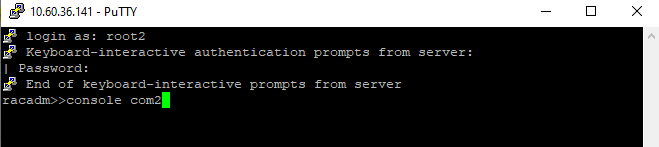
- Du bör nu se samma utdata som du normalt bara ser på den fysiska seriella porten. Om du inte ser några utdata kan du prova att trycka på Retur.
- SOL gör det möjligt att gå in i enanvändarläge på distans och andra uppgifter som tidigare bara kunde utföras med en fysisk seriell anslutning.